如果您对Android感兴趣,那么您可能会在论坛或文章中碰到“ ADB"一词。 ADB代表Android Debug Bridge,它带有Android Developer SDK,这是开发人员用来修补Android的一组工具。它允许用户从PC上向其Android设备发送命令。
但是,使用ADB不仅适用于专业开发人员。这是Android的一项非常有用的功能,即使是新手也可以使用。您甚至无需扎根即可充分利用它的大部分优势。
因此,如果您刚开始使用ADB,那么让我们逐步介绍一些有用的方法,然后我们将看一个大大简化ADB流程的强大工具。
我为什么要使用ADB?

如果您计划将设备植根,创建备份以及更多。
您可能熟悉Android设备的OTA(空中下载)更新。 Nexus设备经常收到它们,但通常是在分层系统中发布的,因此有些用户要等到其他几周之后才能使用。例如,如果要尽快更新,则需要使用ADB将所有更新刷新到设备。
使用ADB-Helper
XDA用户Lars124创建了一个方便的实用程序极大地简化了ADB流程-非常适合刚接触ADB或只想更轻松地发布ADB命令的人。它称为ADB-Helper,它是Windows批处理文件(对不起,Mac和Linux用户)。
访问其原始线程以了解有关ADB-Helper的更多信息,或直接从其Dropbox中获取下载。撰写本文时,最新版本为1.4,但如果有较新版本,建议您使用该版本。
一旦下载了ZIP,请将其所有内容提取到您的位置。选择。该内容应包含:
adb.exe
AdbWinApi.dll
AdbWinUsbApi.dll
fastboot.exe
Universal_ADB-Helper_1.4.bat
您要运行的文件是 Universal_ADB-Helper_1.4.bat,其余是运行该文件所必需的正确,但是您不需要运行它们。它们为您省去了下载完整的Android SDK并挑选ADB和Fastboot文件的麻烦。 (Fastboot与ADB相似,并且对于ADB-Helper而言,操作相同。)
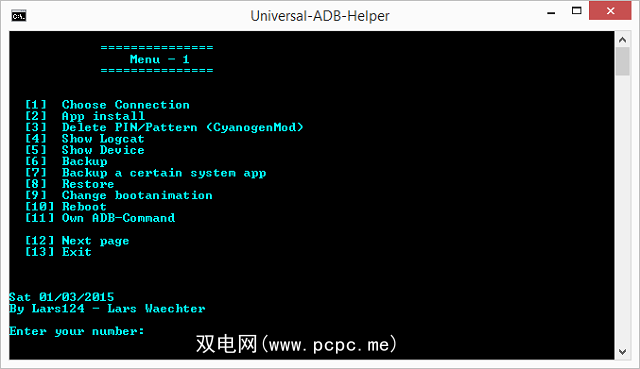
上面,您可以看到打开批处理文件时应显示的内容。从这里开始,过程很简单:只需输入要执行的操作的编号,然后按Enter键即可。
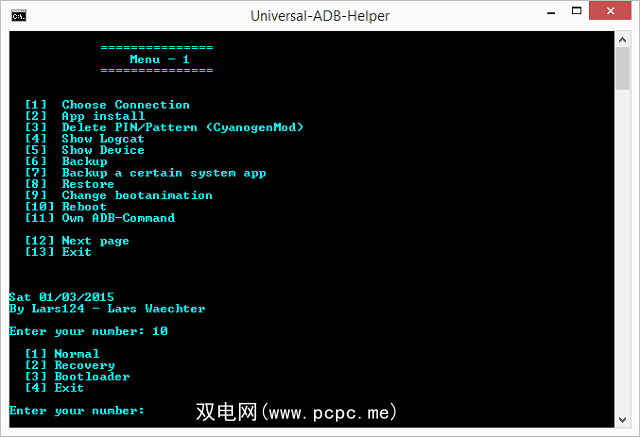
如果您选择的条目有多个选项,则会为您提供另一个选择。如上所示,当您输入“ 10"进行重新引导时,它将为您提供正常重新引导,重新引导到恢复或重新引导到引导加载程序的选项。最后一个选项总是退出,以防万一您输入的内容是意外的。
要确认ADB-Helper是否能识别您的设备,请输入以下命令运行“ Show Device"命令: “ 5"。
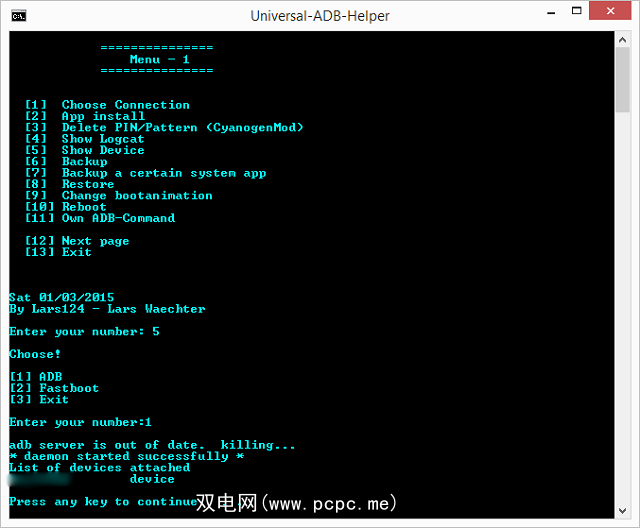
上面是您应该看到的。它将询问您是否要通过ADB或Fastboot进行检查。现在选择ADB。如果可以找到您的设备,则序列号和单词“ device"将显示在底部。如果不是,它将显示“已连接的设备列表",但在其下方将不显示任何内容。
注意::如果您发现ADB-Helper无法识别您的设备,请尝试执行以下步骤,以使Windows在您的设置中通过ADB识别您的Android设备。 OnePlus One用户应遵循以下说明以使其驱动程序正常工作。
如果没有ADB-Helper,对于新手来说使用ADB可能会非常麻烦。 XDA用户Droidzone创建了一个很好的ADB解释和教程,但即便如此,它仍涉及下载整个Android SDK,导航到晦涩的文件位置,打开命令提示符并记住特定的ADB命令。
下面您可以查看采用常规ADB路线的常规流程。这是在命令提示符下完成的,涉及到更改 adb.exe 文件所在的目录,然后键入“ adb",然后键入您的命令。我使用“设备"来检查我的设备是否被识别。
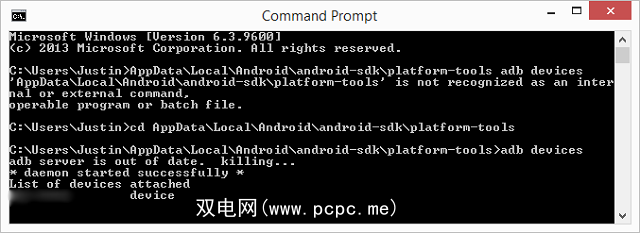
当然,没有ADB-Helper也是可以的,但是为什么要这么做?
您如何找到ADB-Helper?
即使我一直在Android设备上使用ADB命令,一段时间后,我仍然觉得ADB-Helper很有帮助。它以极大简化的形式处理了所有基本的ADB命令,从而使ADB的威胁和混乱程度大大降低。
您如何看待ADB-Helper?您是否有将ADB命令发布到Android设备的首选方法?在评论中让我们知道!
图片来源:USB电缆连接器与笔记本电脑的USB端口/快门断开连接
标签: Android自定义 Android Rooting









